Azure Virtual Machines ei tue paikan päällä tapahtuvaa päivitystä
Tämänpäiväisessä viestissä tunnistamme syyn ja annamme sitten ratkaisun ongelmaan, joka johtuu siitä, että järjestelmäpäivityksen suorittamista ei tueta Windows-pohjaisissa Azure Virtual Machinesissa (VM:issä)(Azure Virtual Machines (VMs)) . Azure Virtual Machines (VM) on yksi useista (Azure Virtual Machines)Azuren(Azure) tarjoamista on-demand, skaalautuvista laskentaresursseista . Yleensä valitset virtuaalikoneen, kun tarvitset enemmän hallintaa laskentaympäristössä kuin muut vaihtoehdot tarjoavat.

Azure VM tarjoaa sinulle virtualisoinnin joustavuutta ilman, että sinun tarvitsee ostaa ja ylläpitää sitä suorittavaa fyysistä laitteistoa. Sinun on kuitenkin silti ylläpidettävä virtuaalikonetta suorittamalla tehtäviä, kuten määrittämällä, korjaamalla ja asentamalla siinä käytettävä ohjelmisto.
Paikallista(In-place) päivitystä ei tueta Azure Virtual Machinesissa(Azure Virtual Machines)
Saatat kohdata tämän ongelman seuraavista syistä:
Sinulla on virtuaalikone (VM), joka käyttää Microsoft Windowsia(Microsoft Windows) Microsoft Azure(Microsoft Azure) -ympäristössä ja suoritat VM:n päivityksen käyttöjärjestelmän uudempaan versioon. Tässä skenaariossa päivitys saattaa epäonnistua tai estyä ja edellyttää suoraa pääsyä konsoliin sen poistamiseksi.
Tämä ongelma ilmenee, koska Microsoft ei tue (Microsoft)Azure VM :n käyttöjärjestelmän päivitystä .
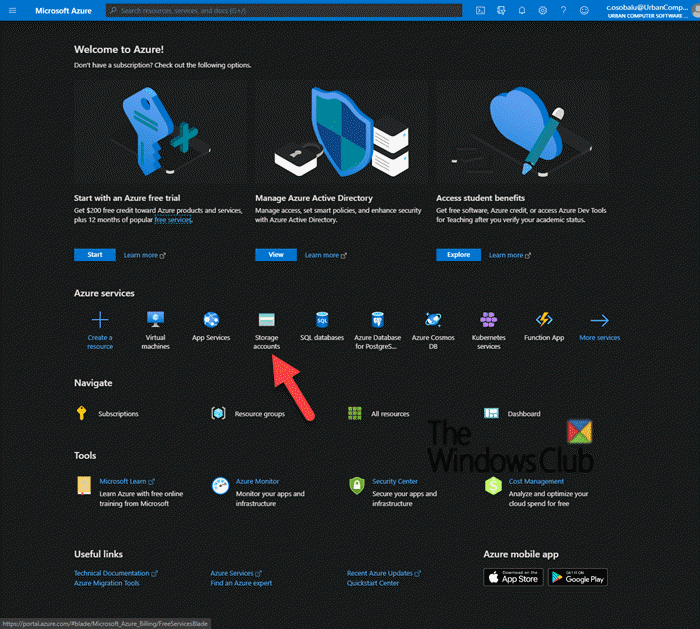
On kaksi mahdollista tapaa kiertää tämä ongelma – mitkä ovat; luo Azure VM , joka käyttää tuettua versiota käyttöjärjestelmästä, ja siirrä sitten työkuorma ( tapa 1(Method 1) , mieluiten) tai lataa ja päivitä VM:n VHD ( tapa 2(Method 2) ):
1. Ota käyttöön uudempi järjestelmä ja siirrä työkuorma
2. Lataa ja päivitä VHD . Tämä menetelmä sisältää 3 vaihetta, jotka sisältävät;
- Lataa VM:n VHD
- Tee paikan päällä päivitys
- Lataa VHD Azureen
Otetaan nyt lyhyt kuvaus näistä menetelmistä.
1] Ota käyttöön(Deploy) uudempi järjestelmä ja siirrä työkuorma
Microsoft ei tue (Microsoft)Azure VM :n käyttöjärjestelmän päivitystä . Sen sijaan voit luoda Azure VM :n, joka käyttää vaaditun käyttöjärjestelmän tuettua versiota, ja siirtää sitten työkuorman(migrate the workload) .
2] Lataa ja päivitä VHD
i) Lataa VM:n VHD(i) Download the VHD of the VM)
Azure - portaali on verkkopohjainen, yhdistetty konsoli, joka tarjoaa vaihtoehdon komentorivityökaluille. Azure -portaalin avulla voit hallita Azure -tilaustasi graafisen käyttöliittymän avulla. Voit rakentaa, hallita ja valvoa kaikkea yksinkertaisista verkkosovelluksista monimutkaisiin pilvikäyttöönottoihin.
- Avaa Azure Portalissa (Azure Portal)Storage(Storage accoun) - tili .
- Napsauta(Click) tallennustiliä , joka sisältää VHD (Storage)-(VHD) tiedoston.
- Valitse VHD - tiedoston säilö.
- Napsauta (Click)VHD - tiedostoa ja napsauta sitten Lataa(Download) - painiketta.
ii) Tee paikan päällä päivitys(ii) Do an in-place upgrade)
- Liitä (Attach)VHD paikalliseen Hyper - V VM:ään(Hyper-V VM) .
- Käynnistä VM.
- Suorita paikan päällä tapahtuva päivitys.
iii) Lataa VHD Azureen(iii) Upload the VHD to Azure)
Lataa VHD Azureen(Azure) ja ota virtuaalikone käyttöön noudattamalla tämän Microsoft-asiakirjan(this Microsoft document) ohjeita .
And that’s all, folks!
Related posts
Varmuuskopioi VMware-virtuaalikoneet Azure Backup Serverin avulla
Microsoft Intune ei synkronoidu? Pakota Intune synkronoimaan Windows 11/10:ssä
Cloud Computing -haastattelun kysymykset ja vastaukset
Microsoft Azure Import Export Tool: Aseman valmistelu- ja korjaustyökalu
Blobin, jonon ja taulukon tallennustilan ymmärtäminen Windows Azuressa
VMware Workstation Pro ei toimi Windows-tietokoneessa
Microsoft Hosted Network Virtual Adapter puuttuu Laitehallinnasta
VMware Workstation Player for Windows: ilmainen työpöydän virtualisointisovellus
VirtualDesktopManager: Työkalu Windows 10:n virtuaalisten työasemien hallintaan
Kuinka muuntaa VHD VHDX:ksi Hyper-V Managerin avulla
VirtualBox USB:n korjaaminen, jota ei havaita Windows 11/10 -tietokoneessa
Kuinka poistaa tai ottaa käyttöön laitteiston virtualisointi Windows 11/10:ssä
Korjaa Runtime error R6025 Pure Virtual Function Call
Virtuaalityöpöydän vihjeitä ja temppuja Windows 11/10:lle
Ota verkon suojausryhmät käyttöön Azure Security Centerissä
Kuinka määrittää yksittäisiä taustakuvia kullekin virtuaaliselle työpöydällesi
VirtualBox USB-laitteen liittäminen virtuaalikoneeseen epäonnistui
Ohitus: EFI Network Start PXE over IPv4 -virhe VMwaressa
Muuta pikakuvaketta siirtyäksesi virtuaalisten työasemien välillä Windows 11/10:ssä
Kuinka luoda virtuaalinen kiintolevy Windows 11/10:ssä
